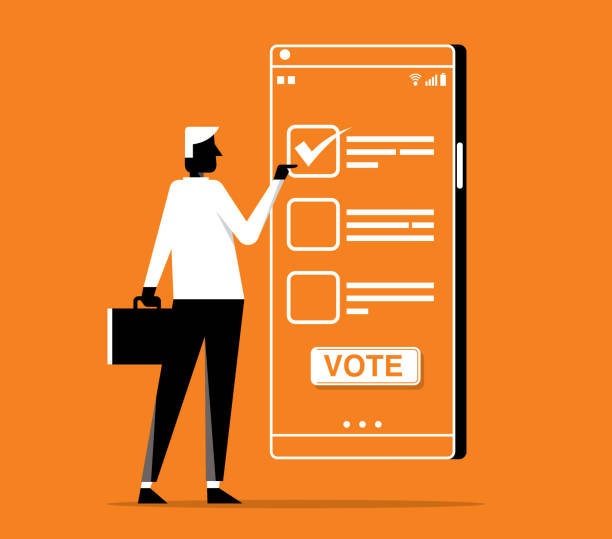
آموزش افترافکت و ترفندهای کاربردی: جلوههای ویژه سینمایی
🚀 آموزش افترافکت ترفندها و تکنیک های جلوه های ویژه سینمایی راهنمای جامع
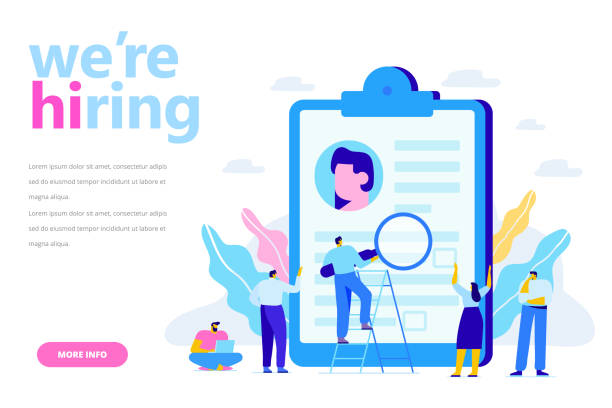
آیا رویای ساخت جلوههای ویژه سینمایی را در سر دارید؟ با آموزش افترافکت این رویا را به واقعیت تبدیل کنید! این مقاله یک راهنمای جامع برای یادگیری #افترافکت و استفاده از ترفندهای کاربردی در این نرمافزار است. از مبتدی تا پیشرفته، همراه شما خواهیم بود تا با استفاده از این ابزار قدرتمند، جلوههای بصری خیرهکنندهای خلق کنید. افترافکت (After Effects) یک نرمافزار قدرتمند در زمینه #موشن_گرافیک و جلوههای ویژه بصری است که توسط شرکت ادوبی (Adobe) توسعه یافته است.
از ساخت تیتراژ فیلمها و سریالها گرفته تا طراحی انیمیشنهای پیچیده و جلوههای ویژه سینمایی، افترافکت امکانات بینظیری را در اختیار هنرمندان و طراحان قرار میدهد. این نرمافزار به شما اجازه میدهد تا با ترکیب تصاویر، ویدئوها، متن و صدا، آثار بصری خلاقانهای ایجاد کنید. آموزش افترافکت به شما کمک میکند تا با ابزارها و تکنیکهای مختلف این نرمافزار آشنا شوید و مهارتهای لازم برای ساخت جلوههای ویژه سینمایی را کسب کنید.
هدف از این مقاله ارائه یک راهنمای جامع و کاربردی برای آموزش افترافکت است. ما در این مقاله به بررسی مباحث مقدماتی، تکنیکهای پیشرفته و ترفندهای حرفهای خواهیم پرداخت. با ما همراه باشید تا با هم دنیای شگفتانگیز جلوههای ویژه سینمایی را کشف کنیم و مهارتهای خود را در این زمینه ارتقا دهیم. برای شروع یادگیری، ابتدا باید با رابط کاربری افترافکت آشنا شوید. پس از آن، میتوانید به سراغ یادگیری تکنیکهای مختلف مانند کامپوزیت، روتوسکوپی، موشن ترکینگ و غیره بروید.
✨ آشنایی با محیط کاربری افترافکت یک شروع قدرتمند

محیط کاربری افترافکت ممکن است در نگاه اول کمی پیچیده به نظر برسد، اما با کمی تمرین و آشنایی با قسمتهای مختلف آن، به راحتی میتوانید با آن کار کنید. این بخش از آموزش افترافکت به معرفی قسمتهای اصلی رابط کاربری افترافکت میپردازد:
1. پنل Composition این پنل، محل اصلی نمایش پروژه شماست. در این پنل میتوانید پیشنمایش کامپوزیشن خود را مشاهده کنید و تغییرات مورد نظر را اعمال کنید. پنل Timeline نیز در ارتباط مستقیم با این پنل است.
2. پنل Timeline این پنل برای مدیریت لایهها، زمانبندی و تنظیمات انیمیشن استفاده میشود. در این پنل میتوانید ترتیب لایهها، مدت زمان نمایش هر لایه و تغییرات اعمال شده بر روی هر لایه را مشاهده و ویرایش کنید.
3. پنل Tools این پنل شامل ابزارهای مختلفی برای ایجاد و ویرایش عناصر بصری است. ابزارهایی مانند Selection Tool، Pen Tool، Text Tool و Shape Tools در این پنل قرار دارند.
4. پنل Effects & Presets این پنل شامل افکتها و پریستهای مختلفی است که میتوانید بر روی لایههای خود اعمال کنید. با استفاده از این پنل میتوانید به سرعت جلوههای بصری مختلفی را ایجاد کنید.
5. پنل Project این پنل برای مدیریت فایلهای پروژه استفاده میشود. در این پنل میتوانید فایلهای ویدئویی، صوتی و تصویری خود را وارد کنید و آنها را سازماندهی کنید. آموزش افترافکت بدون شناخت این پنل ها ناقص است.
نکته برای سفارشیسازی محیط کاربری افترافکت، میتوانید پنلها را جابجا کنید، اندازه آنها را تغییر دهید و یا پنلهای جدیدی را اضافه کنید. این امکان به شما کمک میکند تا محیط کاربری خود را بر اساس نیازهای خود تنظیم کنید. پیشنهاد می شود برای کسب اطلاعات بیشتر در مورد طراحی وب سایت به این لینک مراجعه کنید.
به دنبال یک رزومه حرفهای و تاثیرگذار برای جلب نظر کارفرمایان هستید؟ با قالب رزومه تمپ پریم، رزومهای شیک و مدرن بسازید که مهارتها و تجربیات شما را به بهترین شکل ممکن به نمایش میگذارد!
✅ طراحیهای حرفهای و مدرن
✅ چیدمانهای منظم و خوانا
✅ افزایش شانس استخدام
رزومه خود را با تمپ پریم برجسته سازید!
🎭 کامپوزیت، ماسک و روتوسکوپی خلق تصاویر خیره کننده
![]()
کامپوزیت، ماسک و روتوسکوپی از تکنیکهای اساسی در افترافکت هستند که برای ترکیب تصاویر، حذف پسزمینه و ایجاد جلوههای ویژه پیچیده استفاده میشوند. در این بخش از آموزش افترافکت، به بررسی این تکنیکها میپردازیم:
1. کامپوزیت (Compositing) کامپوزیت به معنای ترکیب چند تصویر یا ویدئو با یکدیگر است. در افترافکت، میتوانید با استفاده از لایهها، ترکینگ و افکتهای مختلف، تصاویر و ویدئوها را به گونهای با هم ترکیب کنید که یک تصویر واحد و باورپذیر ایجاد شود. کامپوزیت در ساخت جلوههای ویژه فیلمها، تبلیغات و انیمیشنها کاربرد فراوانی دارد.
2. ماسک (Masking) ماسک به شما اجازه میدهد تا بخشی از یک لایه را پنهان یا آشکار کنید. با استفاده از ماسک میتوانید شکلهای دلخواه را بر روی لایهها ایجاد کنید و بخشهای مورد نظر خود را نمایش دهید. ماسک در ایجاد جلوههای ویژه، تصحیح رنگ و حذف عناصر ناخواسته از تصاویر کاربرد دارد. آموزش افترافکت و تسلط بر تکنیک ماسک ضروری است.
3. روتوسکوپی (Rotoscoping) روتوسکوپی یک تکنیک دستی است که در آن، یک تصویر یا ویدئو فریم به فریم ردیابی میشود. از روتوسکوپی برای جدا کردن یک شیء از پسزمینه، ایجاد جلوههای ویژه و اصلاح تصاویر استفاده میشود. روتوسکوپی یک فرآیند زمانبر است، اما نتیجه نهایی بسیار حرفهای و دقیق خواهد بود.
مثال فرض کنید میخواهید یک شیء را از یک ویدئو جدا کرده و آن را در یک پسزمینه جدید قرار دهید. برای این کار، ابتدا باید با استفاده از روتوسکوپی، شیء مورد نظر را فریم به فریم ردیابی کنید. سپس، میتوانید با استفاده از کامپوزیت، شیء جدا شده را در پسزمینه جدید قرار دهید. در نهایت، میتوانید با استفاده از ماسک، جزئیات اضافی را حذف کرده و نتیجه نهایی را بهبود بخشید.
🎥 موشن ترکینگ و تثبیت لرزش تصویر، ایجاد ویدیوهای حرفه ای
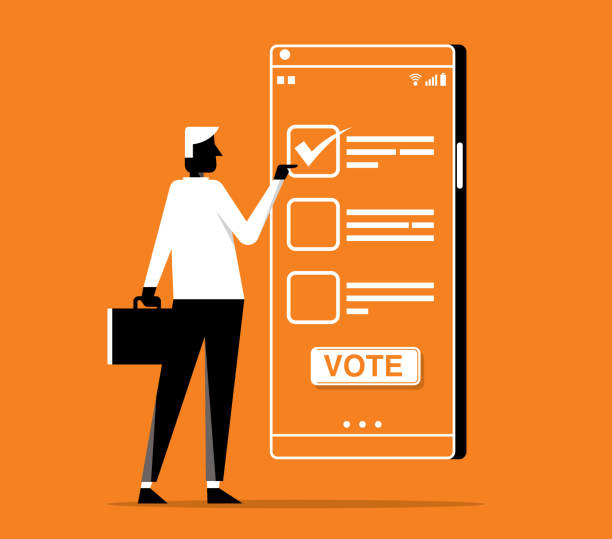
موشن ترکینگ و تثبیت لرزش تصویر از تکنیکهای مهم در افترافکت هستند که به شما اجازه میدهند تا عناصر بصری را به طور دقیق به حرکت دوربین یا اشیاء در ویدئو متصل کنید و لرزشهای ناخواسته تصویر را حذف کنید. این بخش از آموزش افترافکت به بررسی این تکنیکها میپردازد:
1. موشن ترکینگ (Motion Tracking) موشن ترکینگ به شما اجازه میدهد تا حرکت یک شیء یا دوربین را در یک ویدئو ردیابی کنید. با استفاده از دادههای ترکینگ، میتوانید عناصر بصری مانند متن، تصاویر و جلوههای ویژه را به طور دقیق به حرکت شیء یا دوربین متصل کنید. موشن ترکینگ در ساخت جلوههای ویژه، تبلیغات و انیمیشنها کاربرد فراوانی دارد.
2. تثبیت لرزش تصویر (Stabilization) تثبیت لرزش تصویر به شما اجازه میدهد تا لرزشهای ناخواسته تصویر را حذف کنید. این تکنیک برای بهبود کیفیت ویدئوهای گرفته شده با دوربینهای دستی یا در شرایط نامناسب استفاده میشود. تثبیت لرزش تصویر میتواند ویدئوهای لرزان را به ویدئوهای پایدار و حرفهای تبدیل کند.
مثال فرض کنید میخواهید یک متن را به یک شیء متحرک در یک ویدئو متصل کنید. برای این کار، ابتدا باید با استفاده از موشن ترکینگ، حرکت شیء مورد نظر را ردیابی کنید. سپس، میتوانید با استفاده از دادههای ترکینگ، متن را به طور دقیق به حرکت شیء متصل کنید. در نهایت، میتوانید با استفاده از تثبیت لرزش تصویر، لرزشهای ناخواسته تصویر را حذف کرده و نتیجه نهایی را بهبود بخشید.
🔥 افکت ها و پریست ها، ایجاد جلوه های ویژه چشم نواز
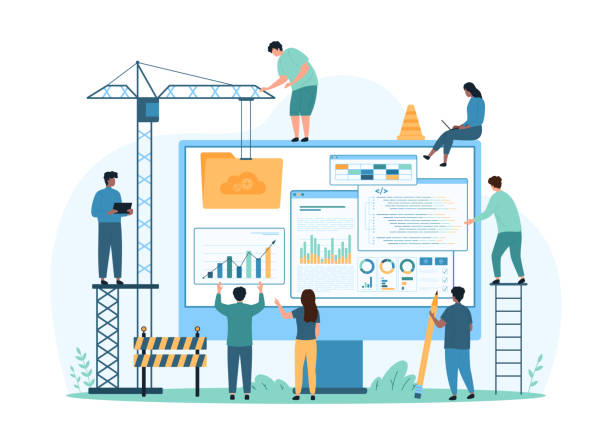
افکتها و پریستها در افترافکت ابزارهای قدرتمندی هستند که به شما اجازه میدهند تا به سرعت و به آسانی جلوههای ویژه بصری مختلفی را ایجاد کنید. این بخش از آموزش افترافکت به بررسی این ابزارها میپردازد:
1. افکتها (Effects) افترافکت شامل صدها افکت مختلف است که میتوانید بر روی لایههای خود اعمال کنید. افکتها میتوانند برای تغییر رنگ، نور، شکل و بافت لایهها استفاده شوند. همچنین، میتوانید از افکتها برای ایجاد جلوههای ویژه مانند آتش، دود، باران و غیره استفاده کنید.
2. پریستها (Presets) پریستها تنظیمات آمادهای هستند که میتوانید بر روی لایههای خود اعمال کنید. پریستها میتوانند شامل افکتها، تنظیمات انیمیشن و سایر پارامترها باشند. با استفاده از پریستها میتوانید به سرعت جلوههای بصری مختلفی را ایجاد کنید و در زمان خود صرفهجویی کنید. برای حرفه ای تر شدن در آموزش افترافکت ، افکت ها و پریست ها را جدی بگیرید.
نحوه استفاده برای استفاده از افکتها و پریستها، کافی است آنها را از پنل Effects & Presets به لایه مورد نظر خود بکشید و رها کنید. سپس، میتوانید تنظیمات افکت یا پریست را بر اساس نیازهای خود تغییر دهید. برای آشنایی بیشتر با افکت ها می توانید به سایت های مربوط به graphic design هم مراجعه کنید.
مثال فرض کنید میخواهید یک جلوه آتش بر روی یک ویدئو ایجاد کنید. برای این کار، میتوانید از افکت Particle World استفاده کنید. این افکت به شما اجازه میدهد تا ذرات آتش را ایجاد کرده و آنها را بر روی ویدئو قرار دهید. سپس، میتوانید با استفاده از تنظیمات افکت، شکل، رنگ و حرکت ذرات آتش را تغییر دهید و جلوه مورد نظر خود را ایجاد کنید.
آیا به دنبال قالبهای مدیریتی (پنل ادمین) با طراحی زیبا و کاربری آسان هستید؟ قالبهای پنل ادمین تمپ پریم، ابزاری قدرتمند برای مدیریت سایت یا اپلیکیشن شماست که کارایی را به حداکثر میرساند.
✅ رابط کاربری مدرن و بصری
✅ قابلیت شخصیسازی و افزودن امکانات
✅ نمایش اطلاعات به صورت داشبورد جذاب
با تمپ پریم، مدیریت خود را آسانتر کنید!
✨ تایپوگرافی متحرک، جان بخشیدن به نوشته ها
![]()
تایپوگرافی متحرک یک هنر جذاب و پرکاربرد است که در آن متنها به صورت پویا و متحرک نمایش داده میشوند. در افترافکت، میتوانید با استفاده از ابزارها و تکنیکهای مختلف، تایپوگرافی متحرک خلاقانهای ایجاد کنید. این بخش از آموزش افترافکت به بررسی این موضوع میپردازد:
1. ایجاد متن برای شروع، ابتدا باید یک لایه متن در کامپوزیشن خود ایجاد کنید. میتوانید با استفاده از ابزار Text Tool، متن مورد نظر خود را تایپ کنید و فونت، اندازه و رنگ آن را تنظیم کنید.
2. انیمیشن متن برای متحرک کردن متن، میتوانید از انیماتورهای متن (Text Animators) استفاده کنید. انیماتورهای متن به شما اجازه میدهند تا ویژگیهای مختلف متن مانند موقعیت، چرخش، مقیاس و شفافیت را به صورت انیمیشنی تغییر دهید. آموزش افترافکت به شما کمک میکند تا در تایپوگرافی حرفه ای شوید.
3. افکتهای متن برای جذابتر کردن تایپوگرافی متحرک، میتوانید از افکتهای مختلف استفاده کنید. افکتهایی مانند Glow، Shadow و Bevel میتوانند به متن شما جلوه ویژهای ببخشند.
4. پریستهای متن برای صرفهجویی در زمان، میتوانید از پریستهای تایپوگرافی متحرک استفاده کنید. پریستها تنظیمات آمادهای هستند که میتوانید بر روی لایههای متن خود اعمال کنید و به سرعت یک تایپوگرافی متحرک جذاب ایجاد کنید.
مثال فرض کنید میخواهید یک تیتراژ متحرک برای یک فیلم ایجاد کنید. برای این کار، میتوانید از تکنیک تایپوگرافی متحرک استفاده کنید. ابتدا، متن تیتراژ را تایپ کنید و سپس با استفاده از انیماتورهای متن، ویژگیهای مختلف متن را به صورت انیمیشنی تغییر دهید. در نهایت، میتوانید از افکتهای مختلف برای جذابتر کردن تیتراژ استفاده کنید.
🎼 صداگذاری و ترکیب صدا، تکمیل کننده جلوه های ویژه
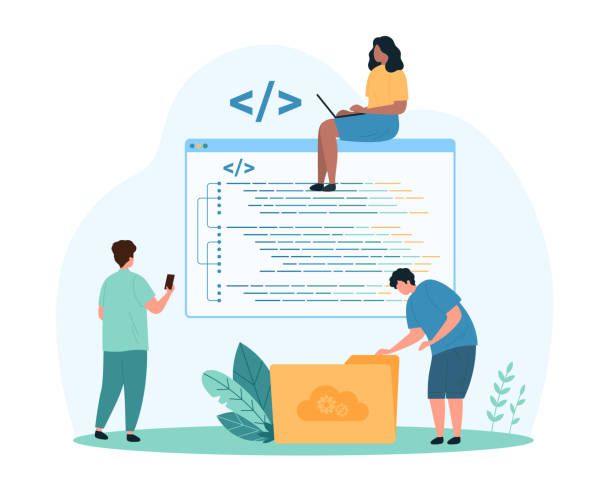
صداگذاری و ترکیب صدا نقش مهمی در افزایش تاثیر جلوههای ویژه دارند. یک جلوه ویژه بصری خوب، بدون صداگذاری مناسب، نمیتواند تاثیر کاملی بر روی مخاطب بگذارد. در افترافکت، میتوانید صداهای مختلف را به پروژههای خود اضافه کنید و آنها را با جلوههای ویژه هماهنگ کنید. این بخش از آموزش افترافکت به بررسی این موضوع میپردازد:
1. وارد کردن صدا برای وارد کردن صدا به پروژه خود، میتوانید از پنل Project استفاده کنید. کافی است فایل صوتی مورد نظر خود را به پنل Project بکشید و رها کنید. سپس، میتوانید فایل صوتی را به کامپوزیشن خود اضافه کنید.
2. تنظیم صدا پس از وارد کردن صدا، میتوانید تنظیمات مختلفی را بر روی آن اعمال کنید. میتوانید حجم صدا، سرعت پخش و موقعیت زمانی صدا را تنظیم کنید. همچنین، میتوانید از افکتهای صوتی برای بهبود کیفیت صدا استفاده کنید.
3. هماهنگسازی صدا و تصویر برای ایجاد یک تجربه بصری و شنیداری هماهنگ، باید صدا و تصویر را به دقت با یکدیگر هماهنگ کنید. میتوانید از نشانگرهای زمانی (Markers) برای علامتگذاری نقاط مهم در صدا و تصویر استفاده کنید و سپس آنها را با یکدیگر هماهنگ کنید. در آموزش افترافکت به مبحث صدا اهمیت ویژه ای بدهید.
4. میکس صدا برای ایجاد یک میکس صدای حرفهای، میتوانید از لایههای صوتی مختلف استفاده کنید و حجم صدای هر لایه را به طور جداگانه تنظیم کنید. همچنین، میتوانید از افکتهای صوتی برای ایجاد یک فضای صوتی جذاب استفاده کنید.
📤 خروجی گرفتن بهینه سازی و انتشار پروژه

خروجی گرفتن یکی از مهمترین مراحل در فرآیند آموزش افترافکت است. پس از اتمام پروژه خود، باید آن را با فرمت مناسب خروجی بگیرید تا بتوانید آن را در پلتفرمهای مختلف منتشر کنید. در این بخش، به بررسی تنظیمات خروجی و فرمتهای مختلف خروجی میپردازیم:
1. تنظیمات خروجی قبل از خروجی گرفتن، باید تنظیمات خروجی را به دقت بررسی کنید. میتوانید رزولوشن، نرخ فریم و کیفیت ویدئو را تنظیم کنید. همچنین، میتوانید فرمت خروجی را انتخاب کنید.
2. فرمتهای خروجی افترافکت از فرمتهای خروجی مختلفی پشتیبانی میکند. برخی از فرمتهای رایج عبارتند از AVI، MOV، MP4 و GIF. هر فرمت دارای مزایا و معایب خاص خود است. برای مثال، فرمت MP4 یک فرمت فشرده است که برای انتشار در وب مناسب است، در حالی که فرمت AVI یک فرمت غیر فشرده است که برای آرشیو مناسب است.
3. بهینهسازی خروجی برای بهینهسازی خروجی، میتوانید از تنظیمات فشردهسازی استفاده کنید. تنظیمات فشردهسازی به شما اجازه میدهند تا حجم فایل خروجی را کاهش دهید، بدون اینکه کیفیت ویدئو به طور قابل توجهی کاهش یابد.
4. رندرینگ پس از تنظیم تنظیمات خروجی، میتوانید پروژه خود را رندر کنید. رندرینگ فرآیندی است که در آن افترافکت تمام لایهها و افکتهای موجود در پروژه را با هم ترکیب میکند و یک فایل ویدئویی ایجاد میکند. رندرینگ ممکن است زمان زیادی طول بکشد، بسته به پیچیدگی پروژه شما.
مثال فرض کنید میخواهید یک ویدئو برای انتشار در یوتیوب خروجی بگیرید. برای این کار، میتوانید از فرمت MP4 با رزولوشن 1920×1080 و نرخ فریم 30 فریم بر ثانیه استفاده کنید. همچنین، میتوانید از تنظیمات فشردهسازی H.264 برای کاهش حجم فایل خروجی استفاده کنید. برای شروع ساخت فروشگاه اینترنتی می توانید به این لینک هم مراجعه کنید.
🚀 ترفندهای حرفه ای، افزایش سرعت و بهره وری در افترافکت
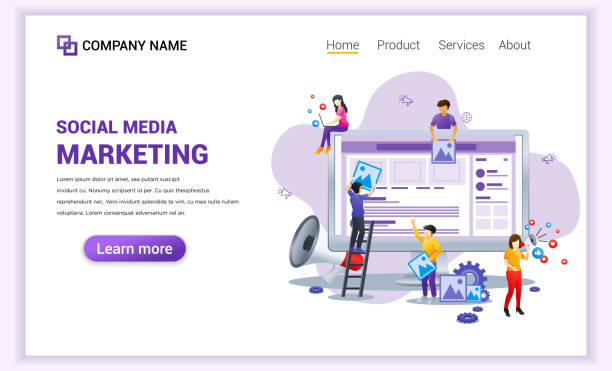
افترافکت یک نرمافزار قدرتمند است، اما استفاده از آن میتواند زمانبر باشد، به خصوص اگر پروژههای پیچیدهای داشته باشید. در این بخش از آموزش افترافکت، به بررسی ترفندهایی میپردازیم که به شما کمک میکنند تا سرعت کار خود را در افترافکت افزایش دهید:
1. استفاده از میانبرهای صفحهکلید افترافکت دارای میانبرهای صفحهکلید زیادی است که به شما اجازه میدهند تا به سرعت به ابزارها و دستورات مختلف دسترسی پیدا کنید. با یادگیری و استفاده از میانبرهای صفحهکلید، میتوانید زمان زیادی را صرفهجویی کنید.
2. استفاده از پریستها و تمپلیتها پریستها و تمپلیتها تنظیمات آمادهای هستند که میتوانید بر روی لایهها و پروژههای خود اعمال کنید. با استفاده از پریستها و تمپلیتها، میتوانید به سرعت جلوههای بصری مختلفی را ایجاد کنید و در زمان خود صرفهجویی کنید.
3. سازماندهی پروژهها سازماندهی پروژهها یکی از مهمترین عوامل در افزایش سرعت کار است. با نامگذاری لایهها، ایجاد پوشهها و استفاده از رنگها، میتوانید پروژههای خود را به طور منظم سازماندهی کنید و به سرعت به عناصر مورد نظر خود دسترسی پیدا کنید. این موضوع در آموزش افترافکت بسیار کلیدی است.
4. بهینهسازی پروژهها بهینهسازی پروژهها به شما کمک میکند تا از منابع سیستم خود به طور موثر استفاده کنید و از کند شدن افترافکت جلوگیری کنید. میتوانید با کاهش رزولوشن پیشنمایش، بستن پنلهای غیرضروری و پاک کردن فایلهای اضافی، پروژههای خود را بهینه کنید.
5. استفاده از حافظه رم کافی افترافکت به حافظه رم زیادی نیاز دارد، به خصوص اگر پروژههای پیچیدهای داشته باشید. مطمئن شوید که سیستم شما دارای حافظه رم کافی است تا افترافکت به طور روان اجرا شود.
آیا وبسایت جوملا شما برای افزودن امکانات جدید و بهبود عملکرد به افزونههای حرفهای نیاز دارد؟ افزونه جوملا تمپ پریم، مجموعهای از افزونههای قدرتمند و امن را ارائه میدهد که به شما کمک میکند تا وبسایت جوملای خود را بهینهسازی کرده و قابلیتهای آن را گسترش دهید.
✅ افزونههای کاربردی برای امنیت، سئو و مدیریت محتوا
✅ نصب آسان و سازگاری کامل با جوملا
✅ افزایش کارایی و قابلیتهای وبسایت جوملا شما
وبسایت جوملا خود را با افزونههای تمپ پریم قدرتمند کنید!
💰 کسب درآمد از افترافکت فرصت های پولساز برای هنرمندان
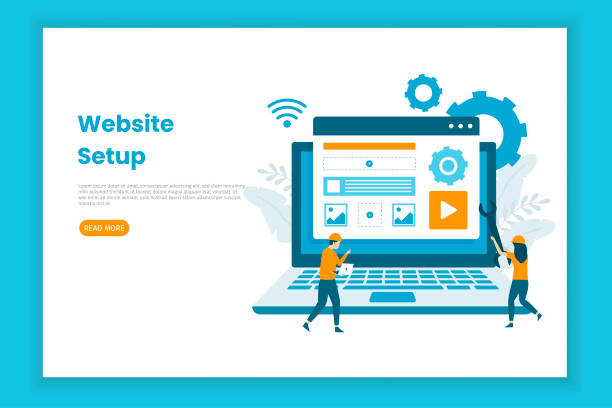
آموزش افترافکت تنها به ساخت جلوههای ویژه محدود نمیشود، بلکه میتواند یک منبع درآمد نیز باشد. با یادگیری افترافکت، میتوانید از فرصتهای شغلی مختلفی استفاده کنید و درآمد کسب کنید. در این بخش، به بررسی راههای کسب درآمد از افترافکت میپردازیم:
1. فریلنسینگ فریلنسینگ یکی از رایجترین راههای کسب درآمد از افترافکت است. میتوانید در وبسایتهای فریلنسینگ، پروژههای مختلفی را قبول کنید و برای آنها جلوههای ویژه بسازید. پروژههای فریلنسینگ میتوانند شامل ساخت تیتراژ فیلم، طراحی انیمیشن و ایجاد جلوههای ویژه تبلیغاتی باشند.
2. فروش تمپلیتها و پریستها اگر مهارت بالایی در افترافکت دارید، میتوانید تمپلیتها و پریستهای خود را به فروش برسانید. تمپلیتها و پریستها تنظیمات آمادهای هستند که کاربران میتوانند بر روی پروژههای خود اعمال کنند و به سرعت جلوههای بصری مختلفی را ایجاد کنند. اگر به دنبال راهی برای طراحی وب سایت برای کسب و کار خود هستید به این لینک مراجعه کنید.
3. آموزش افترافکت اگر در افترافکت مهارت بالایی دارید، میتوانید به دیگران آموزش دهید. میتوانید دورههای آنلاین یا حضوری برگزار کنید و دانش خود را با دیگران به اشتراک بگذارید.
4. کار در شرکتهای تبلیغاتی و فیلمسازی بسیاری از شرکتهای تبلیغاتی و فیلمسازی به دنبال افرادی هستند که در افترافکت مهارت دارند. با یادگیری افترافکت، میتوانید در این شرکتها استخدام شوید و به عنوان یک متخصص جلوههای ویژه فعالیت کنید.
مثال فرض کنید شما یک فریلنسر هستید و یک شرکت تبلیغاتی از شما میخواهد که یک تیتراژ متحرک برای یک تبلیغ تلویزیونی بسازید. شما میتوانید با استفاده از افترافکت، یک تیتراژ متحرک جذاب و حرفهای بسازید و برای آن از شرکت تبلیغاتی دستمزد دریافت کنید.
| سوال | پاسخ |
|---|---|
| افترافکت چیست؟ | افترافکت یک نرمافزار قدرتمند برای ایجاد موشن گرافیک و جلوههای ویژه بصری است. |
| چه کاربردهایی برای افترافکت وجود دارد؟ | ساخت تیتراژ فیلم، طراحی انیمیشن، ایجاد جلوههای ویژه، تبلیغات و غیره. |
| آیا یادگیری افترافکت سخت است؟ | یادگیری افترافکت نیاز به تمرین و صبر دارد، اما با استفاده از منابع آموزشی مناسب، قابل یادگیری است. |
| بهترین منابع آموزشی برای یادگیری افترافکت کدامند؟ | دورههای آنلاین، آموزشهای ویدیویی، کتابها و مقالات آموزشی. |
| آیا میتوان از افترافکت کسب درآمد کرد؟ | بله، با یادگیری افترافکت میتوانید از طریق فریلنسینگ، فروش تمپلیتها، آموزش و کار در شرکتها کسب درآمد کنید. |
| کامپوزیت چیست؟ | کامپوزیت به معنای ترکیب چند تصویر یا ویدئو با یکدیگر است. |
| ماسک چیست؟ | ماسک به شما اجازه میدهد تا بخشی از یک لایه را پنهان یا آشکار کنید. |
| روتوسکوپی چیست؟ | روتوسکوپی یک تکنیک دستی است که در آن، یک تصویر یا ویدئو فریم به فریم ردیابی میشود. |
| موشن ترکینگ چیست؟ | موشن ترکینگ به شما اجازه میدهد تا حرکت یک شیء یا دوربین را در یک ویدئو ردیابی کنید. |
| تثبیت لرزش تصویر چیست؟ | تثبیت لرزش تصویر به شما اجازه میدهد تا لرزشهای ناخواسته تصویر را حذف کنید. |
==
و دیگر محصولات و خدمات پلتفرم تمپ پریم در حوزه وب دیزاین و طراحی وب سایت
• سفارشیسازی فرمهای وبسایت
• ایجاد گزارشهای ترافیک وبسایت
• طراحی هویت برند برای پلتفرمهای دیجیتال
• مدیریت بودجه تبلیغات آنلاین
• بازنویسی محتوای تکراری
و بیش از هزاران قالب، افزونه و پلاگین دیگر در حوزه خدمات وب …
قالب وردپرس | قالب HTML | پلاگین وردپرس | اسکریپت
آیا دادههای شما به اطلاعات قابل اقدام تبدیل میشوند؟ ما دادههای خام را به بینشهای عملی و کاربردی برای رشد کسب و کارتان تبدیل میکنیم. ✅ تبدیل داده به راهکارهای اجرایی.
✉️ info@tempreem.com
📱 09124438174
📞 02126406207
تهران – میرداماد – گوچه رامین
